Cum se vede placa video
Când achiziționați un computer personal nou, trebuie să verificați componentele hardware instalate în acesta. De asemenea, este necesar să cunoaștem caracteristicile hardware pentru o funcționare corectă cu aplicații care necesită anumite configurații hardware. De exemplu, multe jocuri moderne necesită o placă video cu caracteristici de performanță ridicată. Dacă cumpărați un astfel de joc fără a verifica compatibilitatea acestuia cu computerul, este posibil să nu funcționeze corect. De asemenea, verificarea vă ajută să stabiliți dacă upgrade-ul computerului. Cum să vizualizați placa video fără a deschide unitatea de sistem? Acest lucru este ușor de a face cu software-ul încorporat, care este prezent în majoritatea sistemelor de operare.
Desigur, fără o placă video, nici una dintre funcțiile moderne ale computerului care o face "prietenoasă" ar fi imposibilă. Chipset-ul modern este un procesor grafic puternic care poate procesa cu ușurință grafica 3D pentru aplicații exigente.
Cum se vizualizează placa video în Windows? Pentru a face acest lucru, procedați după cum urmează. Faceți clic aici tasta "Windows" de pe tastatură simultan cu litera "R". Fereastra "Run" se va deschide. În această fereastră, tastați "devmgmt.msc" și fereastră: "Windows aveți nevoie de permisiunea de a "continua". Faceți clic pe "Continuați" și se va deschide fereastra "Device Manager".
În lista de dispozitive, faceți dublu clic pe "Adaptoare video". Veți vedea numele plăcii video instalate sub ea. Dând dublu clic pe nume, puteți afla cu ușurință ce caracteristici ale cardurilor video instalate pe PC. În plus, cunoscând numele plăcii video și numărul acesteia, puteți obține toate informațiile despre aceasta pe site-ul producătorului.
Cum pot vizualiza placa video dacă această metodă nu funcționează? Acest lucru se poate face diferit: introduceți "DxDiag" în fereastra "Run". Se deschide fereastra "Instrument de diagnosticare DirectX". Faceți clic pe butonul "Afișați" în fila corespunzătoare - și veți obține toate informațiile necesare despre placa video.
Dar sistemele de operare sunt diferite. Cum să vizualizați placa video, de exemplu, în sistemul de operare Mac? Pentru a face acest lucru, faceți clic pe pictograma Apple, care în mod implicit apare în colțul din dreapta sus și selectați opțiunea "Despre acest computer". Apoi faceți clic pe "Mai multe informații" și selectați "Grafic". După ce faceți acest lucru, se va deschide o casetă text cu informațiile necesare despre hartă.
În Linux, introduceți următoarele comenzi în terminalul X în ordinea specificată:
$ Lspci
$ Lspci-V
$ Lspci-V |
Aceste comenzi vor afișa o mulțime de informații pe ecran, inclusiv numele și caracteristicile plăcii video.
Există, de asemenea, mai multe programe gratuite care vă vor ajuta să găsiți cu ușurință toate aceste informații.
Acum știți cum să obțineți informații detaliate despre GPU, dar care dintre ele să aleagă o placă grafică care să se potrivească exact pentru dvs., nevoile dvs.?
Astăzi, această alegere este imensă, iar luarea celei potrivite este destul de dificilă. Iată câțiva pași simpli care vă vor ajuta:
1. Conștientizarea nevoilor. De ce ai nevoie? Dacă utilizați un computer numai pentru trimiterea de e-mail, lucrul cu programe de birou sau navigarea în rețea, este posibil ca un "chipset" integrat să facă față foarte bine acestor sarcini. Dacă utilizați computer pentru jocuri sau pentru sarcini mai complexe, cum ar fi cum ar fi editarea unui videoclip, apoi în acest caz va fi necesară o placă video cu memorie proprie dedicată.
2. Asigurați-vă că acest tip de card este potrivit pentru placa de bază!
3. Asigurați-vă că calculatorul are suficientă energie pentru al rula (o placă video puternică necesită peste 400 W).
4. Verificați compatibilitatea conexiunilor / disponibilității adaptoarelor.
5. Comparați hărțile pe site-urile care au informații actualizate despre ele.
Sper că sfatul meu vă va ajuta să vă alegeți și să evitați multe probleme atunci când cumpărați un PC nou.
 Cum se schimbă placa video într-un computer personal
Cum se schimbă placa video într-un computer personal Cum se testează o placă video. Sfaturi pentru începători
Cum se testează o placă video. Sfaturi pentru începători Cum să dezactivați placa video încorporată pe un laptop sau pe computer?
Cum să dezactivați placa video încorporată pe un laptop sau pe computer? Compatibilitatea plăcii video și plăcii de bază și a altor părți ale PC-ului
Compatibilitatea plăcii video și plăcii de bază și a altor părți ale PC-ului Ce este un PC și care sunt principalele sale caracteristici?
Ce este un PC și care sunt principalele sale caracteristici? Cum să aflăm de ce computerul însuși se repornește
Cum să aflăm de ce computerul însuși se repornește Ecran negru la începerea jocurilor. Probleme legate de funcționarea jocurilor
Ecran negru la începerea jocurilor. Probleme legate de funcționarea jocurilor Cum se activează accelerarea hardware pe Windows 7. Câteva moduri eficiente
Cum se activează accelerarea hardware pe Windows 7. Câteva moduri eficiente GeForce 8600 GT: specificații și descriere
GeForce 8600 GT: specificații și descriere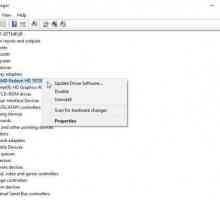 De ce computerul nu poate vedea placa video?
De ce computerul nu poate vedea placa video?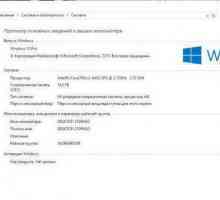 Cum aflu cerințele de sistem ale calculatorului meu? Descrierea metodelor
Cum aflu cerințele de sistem ale calculatorului meu? Descrierea metodelor Ce este software-ul de sistem?
Ce este software-ul de sistem? Cum să actualizați o placă video în computer
Cum să actualizați o placă video în computer Hardware al calculatorului personal
Hardware al calculatorului personal Ce este hardware-ul calculatorului?
Ce este hardware-ul calculatorului?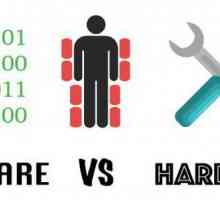 Hardware-ul este ceea ce?
Hardware-ul este ceea ce? Cum să eliminați o placă video de pe un computer: sfaturi
Cum să eliminați o placă video de pe un computer: sfaturi Cum să verificați placa grafică
Cum să verificați placa grafică Cum de a determina singură placa grafică?
Cum de a determina singură placa grafică? Cum să alegeți placa grafică potrivită
Cum să alegeți placa grafică potrivită Cum să identificați o placă video în computer?
Cum să identificați o placă video în computer?
 Cum să dezactivați placa video încorporată pe un laptop sau pe computer?
Cum să dezactivați placa video încorporată pe un laptop sau pe computer? Ce este un PC și care sunt principalele sale caracteristici?
Ce este un PC și care sunt principalele sale caracteristici? Ecran negru la începerea jocurilor. Probleme legate de funcționarea jocurilor
Ecran negru la începerea jocurilor. Probleme legate de funcționarea jocurilor Cum se activează accelerarea hardware pe Windows 7. Câteva moduri eficiente
Cum se activează accelerarea hardware pe Windows 7. Câteva moduri eficiente GeForce 8600 GT: specificații și descriere
GeForce 8600 GT: specificații și descriere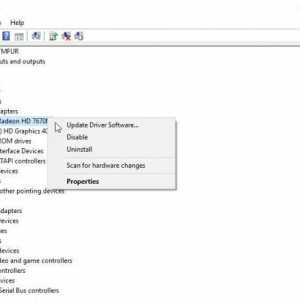 De ce computerul nu poate vedea placa video?
De ce computerul nu poate vedea placa video?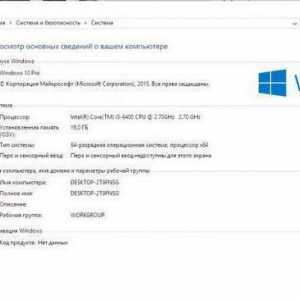 Cum aflu cerințele de sistem ale calculatorului meu? Descrierea metodelor
Cum aflu cerințele de sistem ale calculatorului meu? Descrierea metodelor